Nắm Trọn Cách Dùng Hàm TRANSPOSE Trong Excel: Từ Cột Thành Hàng Trong Tích Tắc!
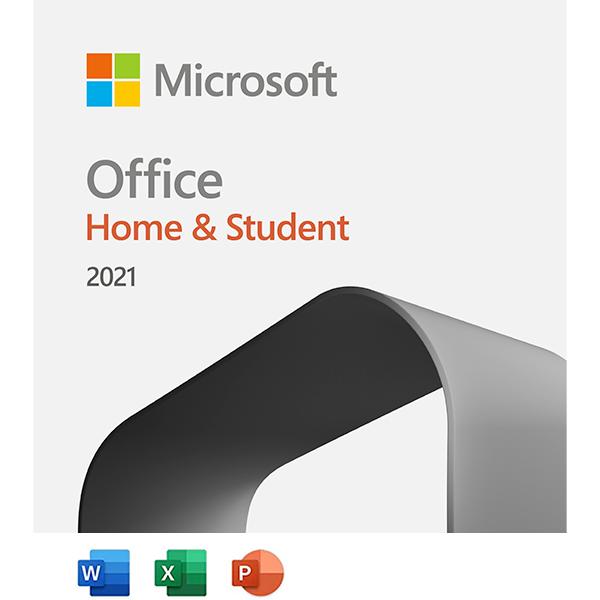
Việc nhập liệu thủ công sẽ cực kỳ mất thời gian và dễ nhầm lẫn, nhất là khi bạn phải xử lý một lượng lớn dữ liệu. Đừng lo lắng, hàm TRANSPOSE chính là “vị cứu tinh” dành cho bạn! Trong bài viết này, hãy cùng mình khám phá cách sử dụng hàm TRANSPOSE trong Excel để chuyển đổi dữ liệu một cách nhanh chóng và hiệu quả nhé!
Hàm TRANSPOSE là gì? Tại sao nên sử dụng?
Hàm TRANSPOSE là một công cụ mạnh mẽ trong Excel, cho phép bạn “hô biến” dữ liệu từ cột thành hàng và ngược lại một cách dễ dàng. Thay vì phải sao chép và dán từng ô một cách thủ công, bạn chỉ cần sử dụng hàm TRANSPOSE với vài thao tác đơn giản.
Ưu điểm vượt trội khi sử dụng hàm TRANSPOSE:
- Tiết kiệm thời gian: Thực hiện chuyển đổi dữ liệu nhanh chóng, đặc biệt hữu ích khi xử lý bảng tính lớn.
- Chính xác: Loại bỏ nguy cơ nhầm lẫn khi nhập liệu thủ công.
- Chuyên nghiệp: Nâng cao hiệu suất làm việc và kỹ năng sử dụng Excel của bạn.
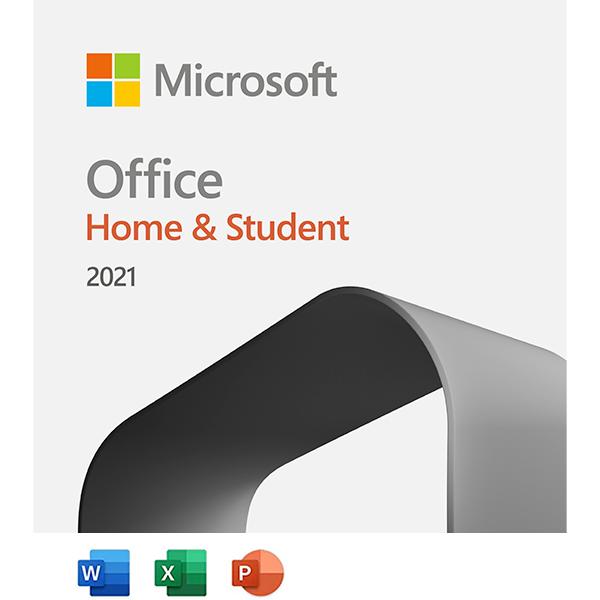 R12
R12
Hướng dẫn chi tiết cách sử dụng hàm TRANSPOSE trong Excel
1. Cú pháp hàm:
=TRANSPOSE(array)Trong đó:
- array: Là vùng dữ liệu bạn muốn chuyển đổi (có thể là một ô, một hàng, một cột hoặc một vùng nhiều ô).
Lưu ý: Hàm TRANSPOSE là một công thức mảng, vì vậy bạn cần nhấn tổ hợp phím Ctrl + Shift + Enter sau khi nhập công thức để nhận kết quả chính xác.
2. Ví dụ minh họa:
Giả sử bạn có bảng dữ liệu sau và muốn chuyển đổi dữ liệu từ cột sang hàng:
| Tên | Điểm |
|---|---|
| An | 8 |
| Bình | 9 |
| Châu | 7 |
Bước 1: Chọn vùng dữ liệu bạn muốn chuyển đổi (trong trường hợp này là A2:B4).
Bước 2: Trong ô bạn muốn hiển thị kết quả chuyển đổi, nhập công thức:
=TRANSPOSE(A2:B4)Bước 3: Nhấn tổ hợp phím Ctrl + Shift + Enter.
Kết quả: Dữ liệu sẽ được chuyển đổi từ cột sang hàng như sau:
| Tên | An | Bình | Châu |
|---|---|---|---|
| Điểm | 8 | 9 | 7 |
Kết luận:
Hàm TRANSPOSE là một công cụ vô cùng hữu ích giúp bạn thao tác dữ liệu trong Excel một cách hiệu quả hơn. Hãy áp dụng ngay vào công việc và học tập của bạn nhé! Đừng quên để lại bình luận bên dưới nếu bạn có bất kỳ câu hỏi nào hoặc muốn chia sẻ thêm về những thủ thuật Excel thú vị khác.



